Wir zeigen euch, wie ihr der Sony PlayStation 5 eine SSD-Speichererweiterung verpasst. Wie funktioniert die Installation in der Spielekonsole? Was ist dabei wichtig bzw. sollte unbedingt beachtet werden? Und welche SSD muss es sein? Diese Fragen beantworten wir euch in diesem Beitrag und Video.
Ihr habt es endlich geschafft, euch eine Sony PS5 zu sichern? Dann erst einmal: Glückwunsch .. denn irgendwie ist die Spielekonsole ja immer noch nicht so wirklich gut verfügbar. Und wenn, dann doch oftmals zu überteuerten Preisen. Doch mit der integrierten 825 Gigabyte SSD, dessen nutzbare Kapazität bei knapp 670 Gigabyte liegt, dauert es nicht lange, bis ihr keine Spiele mehr installieren könnt. Spiele wie Call of Duty, Battlefield & Co. nehmen schnell mal weit über 100 GB oder gar 200 GB in Anspruch.
Bevor ihr jetzt aber Spiele löscht, solltet ihr eher eine zusätzliche SSD zur Speichererweiterung installieren. Anhand der nagelneuen MSI Spatium M480 Play zeigen wir euch, wie sich so ein SSD-Laufwerk in der Sony PS5 installieren lässt und was ihr dabei beachten solltet. Doch warum eigentlich genau diese SSD?
Die SSD: MSI Spatium M480 Play
Mit der „normalen“ Spatium M480 (hier im Test) hat MSI bereits eine sehr leistungsstarke SSD auf dem Markt. Allerdings gibt es diese entweder ganz ohne Kühler oder mit einem für die PS5 zu großen Kühler. Daher hat MSI die M480 überarbeitet und ihr neben feinen Anpassungen auf der Platine auch einen flacheren Kühler verpasst. Denn bei diesen Übertragungsgeschwindigkeiten werden die Speicherchips schnell warm, womit sich ein Kühler für eine langfristig maximale Performance definitiv lohnt.
Ein paar Eigenschaften:
- Leistungsstarker Phison E18-Controller
- neuer Micron Flash-Speicher der 2. Generation mit 176 Layern
- Maximal 7.000 MB/s im Lesen und 6.800 MB/s im Schreiben
- Aluminium-Kühler nur noch 10,7 cm hoch
- Ihr habt die Wahl: 500 GB, 1 TB, 2 TB oder 4 TB Kapazität
- 5 Jahre Garantie
Bevor ihr nun die SSD installiert, solltet ihr ein paar Vorbereitungen treffen. Wir empfehlen euch der Konsole zunächst das neuste Software-Update zu installieren, falls eins verfügbar ist. Schaltet die PS5 anschließend aus, steckt alle Kabel ab und stellt sie auf eine große, plane Oberfläche (am besten ein Tisch mit nicht-leitender Unterlage). Dann benötigt ihr die SSD und einen Kreuz-Schraubendreher der Größe 1.
Anforderungen: Welche SSD sollte es sein?
Damit ihr die volle Performance genießen könnt, solltet ihr euch für eine M.2-SSD mit PCI-Express 4.0 (oder auch PCIe Gen4) Anbindung entscheiden. Hinsichtlich Kapazität erlaubt Sony zwischen 250 Gigabyte und 4 Terabyte Speicherplatz. Je mehr Speicher die SSD besitzt, desto mehr Spiele könnt ihr dann natürlich auf ihr installieren. Für die Wahl der SSD sind besonders zwei Aspekte wichtig:
- Leistung: mind. 5.500 MB/s im Lesen
- Größe: max. 25 mm breit, 110 mm lang und 11,25 mm dick (SSD + Kühler)
Üblich ist vor allem das 2280er-Format (auch M.2-2280) mit einer Breite von 22 mm und einer Länge von 80 mm. Wenn ihr euch dann für eine SSD entschieden habt, kann es direkt losgehen.
Installation: Wie SSD in PS5 einbauen?
Die Installationsschritte im Überblick
- Stellt die Konsole mit der Vorderseite zu euch gerichtet hin
- Kippt die PS5 nach links, mit dem Playstation-Logo nach unten hin (rechtes Seitenteil oben)
- Hebt die hintere linke Ecke des weißen Seitenteils leicht an und schiebt das weiße Panel nach rechts weg
- Dreht nun die schwarze Schraube (graue Abdeckung) mit den vier PlayStation-Symbolen heraus
- Dreht dann die kleine Schraube (im 110er-Loch) raus und setzt den silbernen Abstandshalter in das 80er-Loch
- Setzt dann die SSD in den Anschluss: goldene Kontakte voraus, Halbkreis-Ausschnitt nach hinten
- Dann dreht ihr die kleine schwarze Schraube handfest (!) wieder fest
- Setzt anschließend die graue Abdeckung ein und fixiert diese mit der größeren Schraube
- Zum Schluss: Weißes Seitenteil einsetzen und einklipsen
Im Anschluss könnt ihr die PS5 wieder einstöpseln und starten. Euch erwartet dann die Formatierung der SSD, die zwingend notwendig ist. Auch ein Benchmark der Leistung wird dabei durchgeführt, welcher am Ende eine Übertragungsgeschwindigkeit anzeigen wird. Dieser Wert liegt zwar unterhalb der Herstellerangabe, doch das ist völlig normal.
Die SSD ist nun bereit, um als primärer Installationsort für neue Games genutzt zu werden. Ihr könnt zudem bereits installierte Spiele, die sich auf der internen SSD befinden, auf die soeben verbaute M.2-SSD verschieben. Übrigens: Die Garantie eurer Konsole verliert ihr mit diesem SSD-Upgrade nicht.
Mit * markierte Links sind Affiliate-Links. Mit dem Kauf über diesen Link erhalten wir eine Verkaufsprovision, ohne dass du mehr bezahlst.
Aus Gründen der besseren Lesbarkeit wird auf die gleichzeitige Verwendung männlicher, weiblicher und diverser Sprachformen (m/w/d) verzichtet. Alle Personenbezeichnungen gelten gleichermaßen für alle Geschlechter.
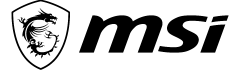








Kommentieren, Austauschen und Fragen...
Schreibe einen eigenen Kommentar